笔记本亮度调节步骤详解,简单几步保护眼睛健康
雪虎 • 2023-11-26 19:15:58 • 5750次
笔记本亮度调节的方法:1、使用快捷键调节:大多数笔记本电脑都提供了直接调节屏幕亮度的快捷键,通常是Fn+F5或Fn+F6;2、使用电源选项调节:在Windows系统中,可以通过电源选项来调节屏幕亮度。点击桌面右下角的电池图标,选择“调整屏幕亮度”,然后通过滑动条来调节亮度;3、使用显卡驱动程序调节:如果你的电脑安装了显卡驱动程序,那么也可以通过显卡驱动程序来调节屏幕亮度。打开显卡驱动程序的控制面板,找到“显示”或“屏幕”选项,然后调节亮度。本文将详细介绍笔记本亮度调节的步骤。
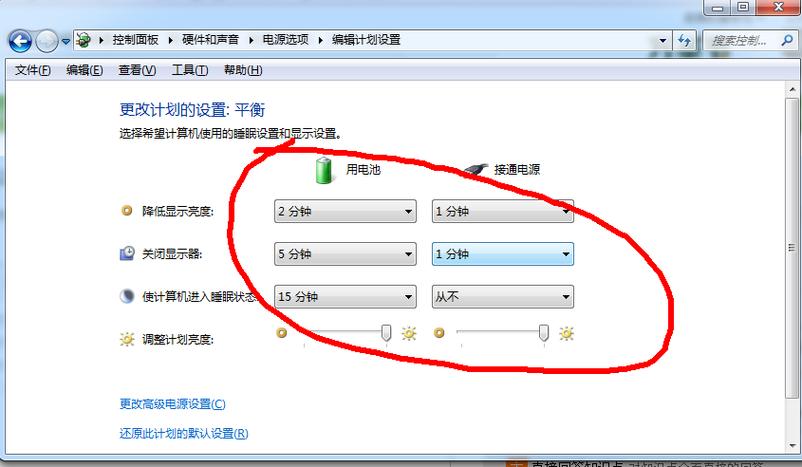
一、笔记本亮度调节步骤
1、使用快捷键:大多数笔记本电脑都提供了快捷键来快速调节屏幕亮度。通常是Fn键配合F5或F6键(也可能是其他功能键)来调节亮度。按下Fn+F5可以降低亮度,按下Fn+F6则可以增加亮度。
2、通过操作系统设置:在Windows系统中,可以点击任务栏右侧的电池图标或电源图标,在弹出的菜单中找到“亮度”选项,通过拖动滑块来调节屏幕亮度。在Mac系统中,可以通过菜单栏的“显示器”选项来调节亮度。
3、使用图形控制软件:一些笔记本电脑厂商会提供自家的图形控制软件,用户可以通过这些软件对屏幕亮度进行更细致的调节。
二、亮度对视觉健康的影响
合适的屏幕亮度对视觉健康至关重要。过低的亮度可能导致视觉疲劳和眼睛干涩,而过高的亮度则可能刺激眼睛,导致不适。长时间在过亮或过暗的屏幕前工作还可能对视力造成损害。因此,用户应根据环境和个人感受调节合适的屏幕亮度。
三、自动调节亮度的技术原理
自动调节亮度是一种便捷的功能,可以根据环境光线的强弱自动调节屏幕亮度,以保持最佳的视觉效果。其技术原理是通过光感传感器检测环境光线强度,并将数据传输给处理器进行分析。处理器根据预设的算法计算出合适的屏幕亮度值,并通过显卡驱动控制屏幕背光灯的亮度。
相关推荐
-
投影仪不是流明越高越好。只是说流明较高的投影仪,光线更强,画面更清晰,受到外界光线的影响也就越小。不过亮度越高,又会导致画面对比度的下降,失去画面细节,所以在选择投影仪的时候,选择350......
-
设置如下:工具:iPhonexr操作系统:iOS14.4.1程序:设置2.011、首先打开手机上的设置进入,如图所示。2、进入后,点击通用,如图所示。3、点击后,选择辅助功能,如图所示.......
-
大家好,如果你对台式电脑屏幕亮度怎么调,以及电脑屏幕怎样调亮度不是很明白,今天小编给大家解答一下你们心中的疑问。希望可以帮助到各位,下面就来解答关于台式电脑屏幕亮度怎么调的问题,下面我们......
-
如何关闭自动来调整苹果手机的亮度:1、以duiphone7手机为例。要查找手机图标,请首先在桌面上单击“设置”。2、然后选项和亮度选项一起显示,单击enter。3、然后您可以在页面中看到......
-
-
-
-
-
-
-
-
发表评论
版权声明:本文内容由互联网用户自发贡献,该文观点仅代表作者本人。本站仅提供信息存储空间服务,不拥有所有权,不承担相关法律责任。如发现本站有涉嫌抄袭侵权/违法违规的内容, 请发送邮件至 1719901459@qq.com 举报,一经查实,本站将立刻删除。

